에디터 X: 반복 레이아웃을 사용해 표 생성하기
4 분 분량
에디터 X는 에이전시 및 프리랜서를 위한 새로운 플랫폼인 Wix Studio로 전환됩니다.Wix Studio에 대해 자세히 알아보세요.
동일한 디자인과 레이아웃을 가지고 있으나, 각각 콘텐츠가 다른 아이템 목록인 반복 레이아웃을 사용해 사이트에 표를 추가하세요.
반복 레이아웃 아이템에 그리드를 추가하면 표를 구성하는 행과 열이 생깁니다.
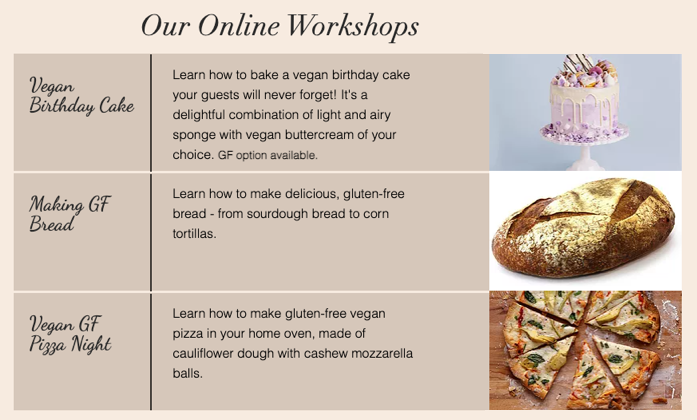
1 단계 | 반복 레이아웃 추가하기
요소 추가 패널에서 반복 레이아웃을 선택해 사이트에 추가하세요.
반복 레이아웃을 추가하려면:
- 에디터 상단에서 요소 추가
 를 클릭합니다.
를 클릭합니다. - 레이아웃 도구를 클릭합니다.
- 반복 레이아웃을 클릭합니다.
- 반복 레이아웃을 선택한 후 페이지의 원하는 위치로 끌어다 놓습니다.
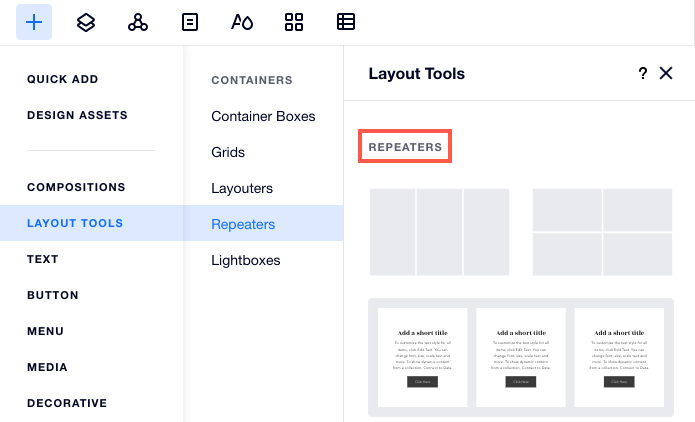
2 단계 | 표 설정하기
반복 레이아웃을 추가한 후에는 표시 유형을 목록으로 변경해 표의 행을 생성합니다. 다음으로 그리드를 적용해 열을 추가합니다. 필요에 따라 그리드선을 끌어 원하는 표에 맞도록 할 수 있습니다.
표를 설정하려면:
- 반복 레이아웃의 레이아웃을 변경하려면:
- 에디터에서 새 반복 레이아웃을 선택합니다.
- 오른쪽 상단에서 속성
 아이콘을 클릭합니다.
아이콘을 클릭합니다. - (속성 패널에서) 레이아웃
 탭을 클릭합니다.
탭을 클릭합니다. - 표시 유형 아래에서 목록을 선택합니다.

- (선택사항) 간격 옆에서 행 사이의 간격을 설정합니다.
- 반복 레이아웃 아이템에 그리드를 적용하려면:
- 반복 레이아웃 아이템을 선택합니다.
- 1x1 드롭다운을 클릭합니다.
- 필요한 열 수에 따라 레이아웃을 선택합니다.
도움말: 기타를 클릭해 다른 행과 열 수를 선택할 수 있습니다. - 필요에 따라 그리드선을 끌어 표의 셀을 설정합니다.

3 단계 | 표 디자인 및 콘텐츠 추가하기
표가 생성되었다면 이제 디자인을 사용자 지정하고 관련 콘텐츠를 추가하세요. 필요한 만큼 행과 텍스트, 이미지 및 구분선과 같은 요소를 추가할 수 있습니다.
반복 레이아웃 아이템에 요소를 추가하는 경우 디자인 일관성을 유지하기 위해 반복 레이아웃의 모든 아이템에 자동으로 추가됩니다. 따라서, 요소를 제거하면 모든 아이템에서 삭제됩니다. 아이템 내의 개별 요소는 사용자 지정(예: 텍스트 편집, 이미지 변경)할 수 있지만, 디자인은 항상 동일하게 유지됩니다.
아래 옵션을 클릭해 자세한 내용을 확인하세요.
구분선 추가하기
표에 행 추가하기
표 디자인 사용자 지정하기
 탭을 클릭합니다.
탭을 클릭합니다. : 색상 선택기를 클릭해 행의 배경 색상을 변경합니다.슬라이더를 끌어 채우기 색상의 투명도를 조정합니다.
: 색상 선택기를 클릭해 행의 배경 색상을 변경합니다.슬라이더를 끌어 채우기 색상의 투명도를 조정합니다. : 행의 테두리 색상을 변경합니다.슬라이더를 사용해 테두리의 투명도와 두께를 조정합니다.
: 행의 테두리 색상을 변경합니다.슬라이더를 사용해 테두리의 투명도와 두께를 조정합니다.  : 반경(px)을 변경해 행의 모서리를 둥글게 만듭니다.
: 반경(px)을 변경해 행의 모서리를 둥글게 만듭니다.  : 행의 음영을 조정합니다.각도, 간격, 크기, 색상 등과 같은 설정을 변경할 수 있습니다.
: 행의 음영을 조정합니다.각도, 간격, 크기, 색상 등과 같은 설정을 변경할 수 있습니다.